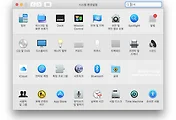인스타그램 하시는 분들은 모바일로만 할 수 있어서 불편할때가 있지요~ 저도 왜? 인스타그램 PC버전이 없을까? 지금도 의문인데요~ 그래도 편법이지만 크롬으로 올리는 방법이 있으니 인스타그램 PC 사진 올리기 궁금하신 분들은 잘 참고해서 해보시기 바랍니다.
인스타그램 PC버전 구글 크롬으로 하기!
인스타그램 PC 사진을 올리려면 구글 크롬 브라우저를 사용하셔야 합니다.
그럼 앱 메뉴가 있고 그 안에 웹스토어 메뉴를 선택할 수 있습니다.
크롬 웹스토어 입니다.
스토어 검색창에서 instagram을 입력하여 검색을 합니다.
검색된 instagram 관련 앱입니다.
여기서 인스타그램 PC버전으로 만들어주는 앱이 instagram(Unofficial) 입니다.
옆에 크롬에 추가 버튼 있죠~ 그걸 누르면 설치를 할 수 있습니다.
한번 더 인스타그램 앱을 추가할 것인지 확인합니다.
instagram(Unofficial) 앱 설치가 완료되었습니다.
프로그램은 가벼우니까 금방 추가가 됩니다.
구글 크롬브라우저에 인스타그램 PC 버전 설치가 완료되었습니다.
인스타그램 PC버전 - 인스타그램 PC 사진 올리기!
인스타그램 PC버전을 실행하면 로그인을 할 수 있게 나옵니다.
인스타그램 PC버전에 대한 동의를 진행 합니다.
이제 팔로우된 사람들의 인스타그램 사진이 보입니다.
자신의 사진을 보려면 왼쪽 상단 메뉴 버튼을 누르면 위와 같이 메뉴 화면이 나옵니다.
여기서 My profile을 선택합니다.
그럼 이렇게 자신의 인스타그램이 나옵니다.
인스타그램 PC 사진 올리기는 오른쪽에 + 버튼을 누르거나
메뉴에 Uploader를 선택하면 됩니다.
카메라 아이콘 나왔죠~~ 이걸 선택하면 PC에 있는 사진을 등록할 수 있습니다.
이제 위에 그림 이미지를 선택하면 사진을 선택할 수 있습니다.
사진을 등록하고 오른쪽 write acaption에서 글자를 입력하면 됩니다.
모바일에서 인스타그램 하듯이 글자도 입력하고 태그도 입력하면 됩니다.
이렇게 말이지요~~ ^^
인스타그램 PC 사진 올리기가 완료 되었습니다. 간단하죠~~
이제 PC에서도 인스타그램을 가볍게 할 수 있습니다.
하지만 인스타그램 PC버전도 단점이 있습니다.
이게 공식 프로그램이 아니다 보니 사진이 등록 안될때도 있고
태그에 vovcyan 이 자동으로 기입이 됩니다.
이게 보기 싫으면 수정에서 지우면 되니 참고해두세요~ ^^
[이 글을 읽은 사람이 좋아할 글]
- 뉴욕 디즈니스토어 어때? 뉴욕 선물 살때 꼭 가야할 곳!^^
- LG G5 배터리 교체 VS 삼성 갤럭시S7 방수 누가 이길까?
- 영화 '인턴'에 나온 앤 해서웨이 동네 뉴욕 브루클린에 가보니.. with 브루클린 브릿지
'MAC무조건따라하기!' 카테고리의 다른 글
| 무료 맥 동영상 플레이어 3종 비교! VLC 플레이어 VS Media Player VS SupremePlayer LIte (0) | 2016.06.15 |
|---|---|
| 맥 캘린더 일정관리 완전정복! - 맥 캘린더 구글 캘린더 연동하기 맥 꿀팁 (0) | 2016.06.12 |
| 맥 타임머신 설정하기! 맥 백업은 선택이 아닌 필수. (1) | 2016.02.20 |
| 맥 초기화 무조건 따라하기! 맥북 느려짐 해결은 맥북 초기화. (4) | 2016.01.03 |
| 맥 안드로이드폰 연결하는 방법 무조건 따라하기! - 맥 안드로이드 연결 프로그램 Android file Transfer (1) | 2015.09.06 |